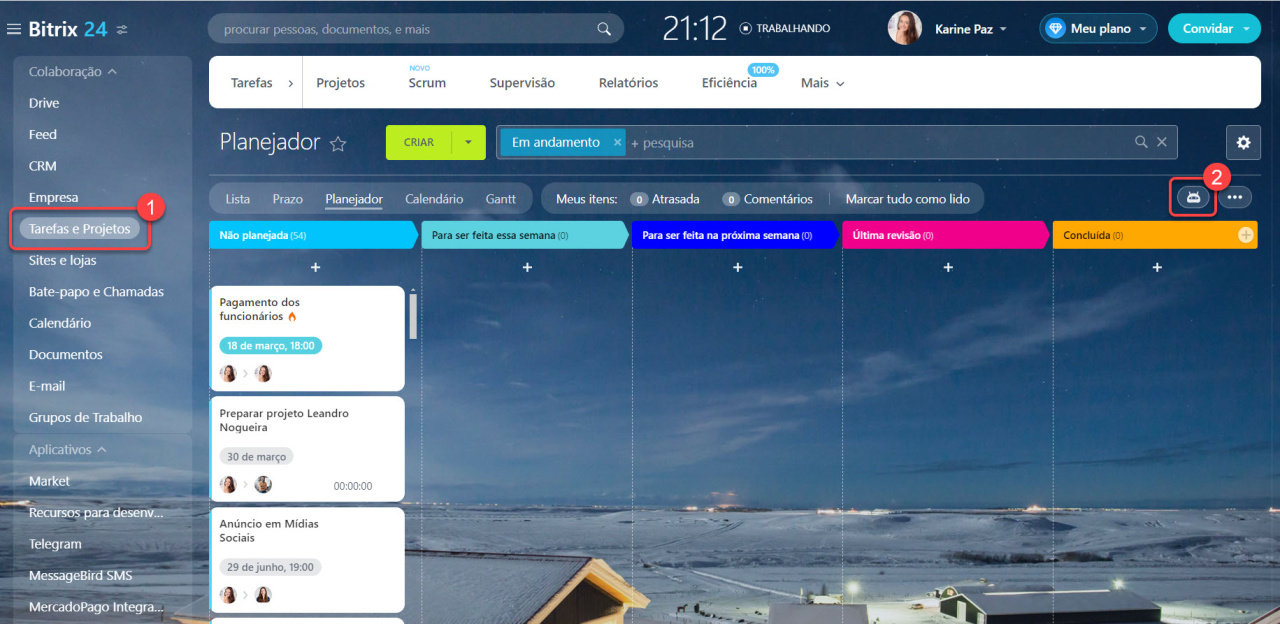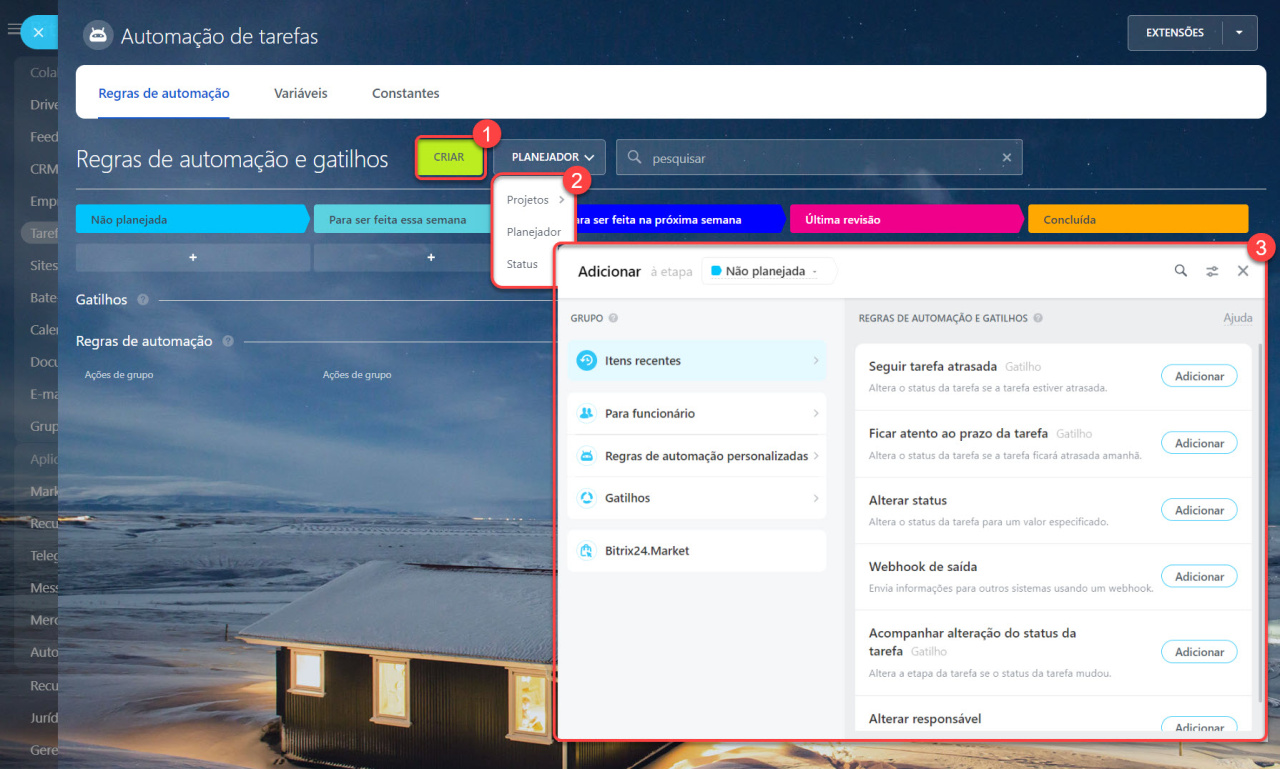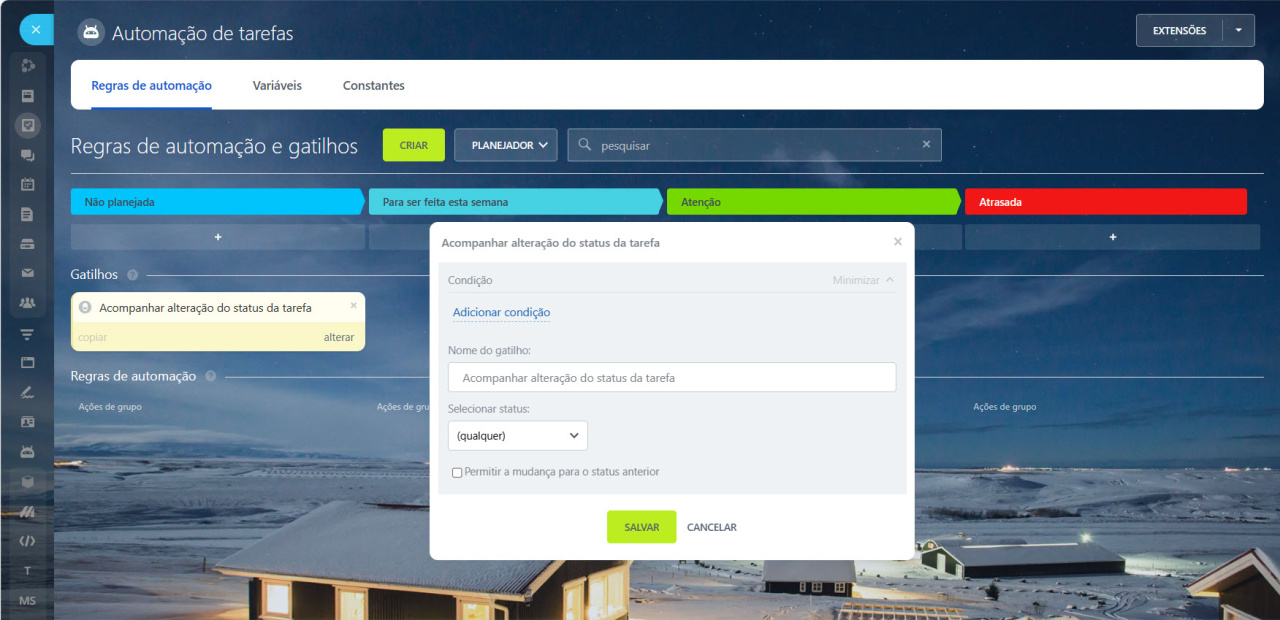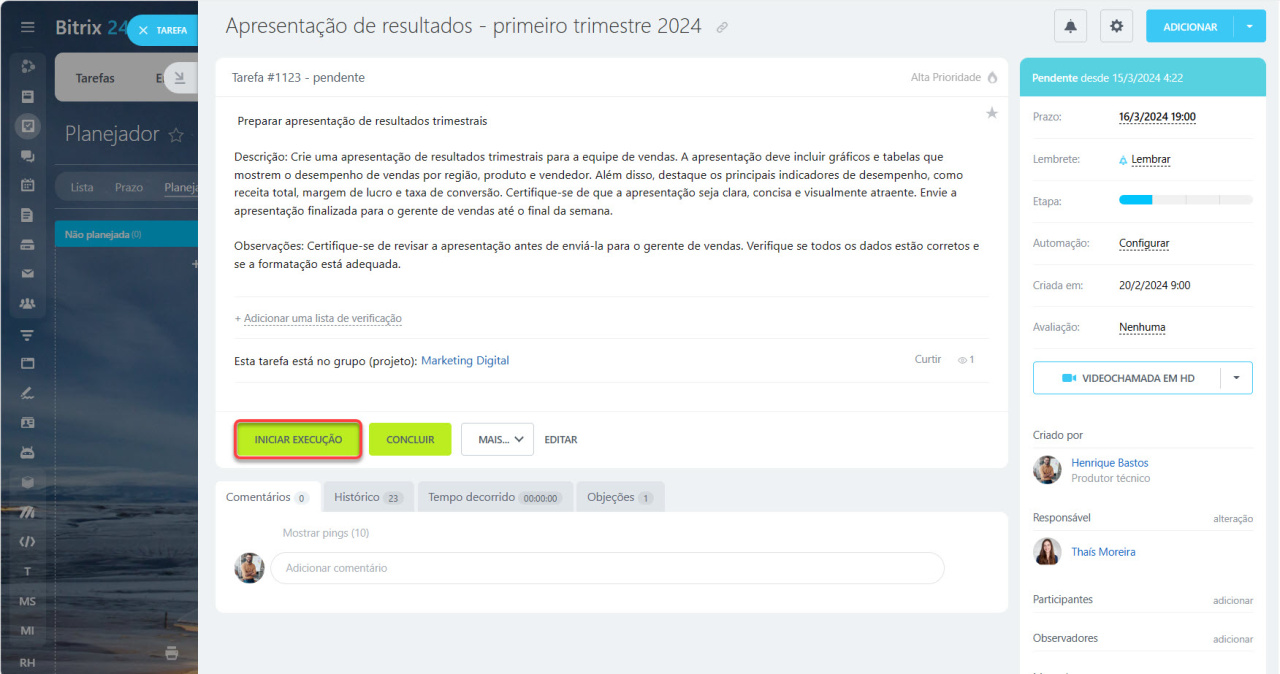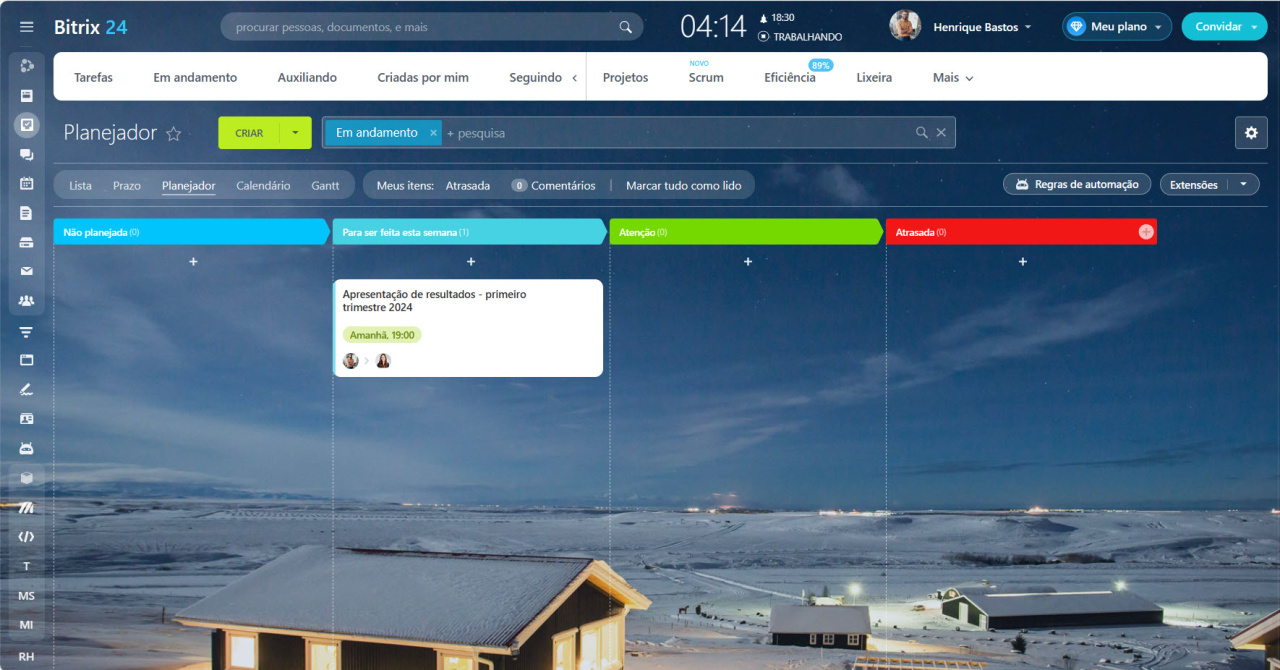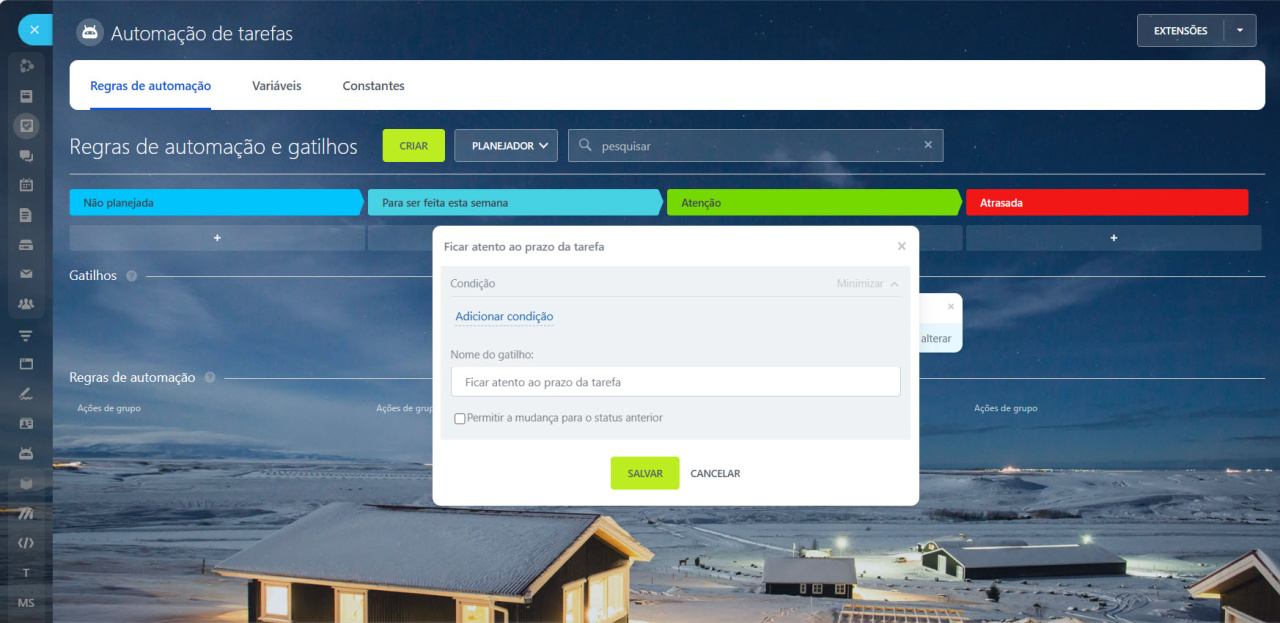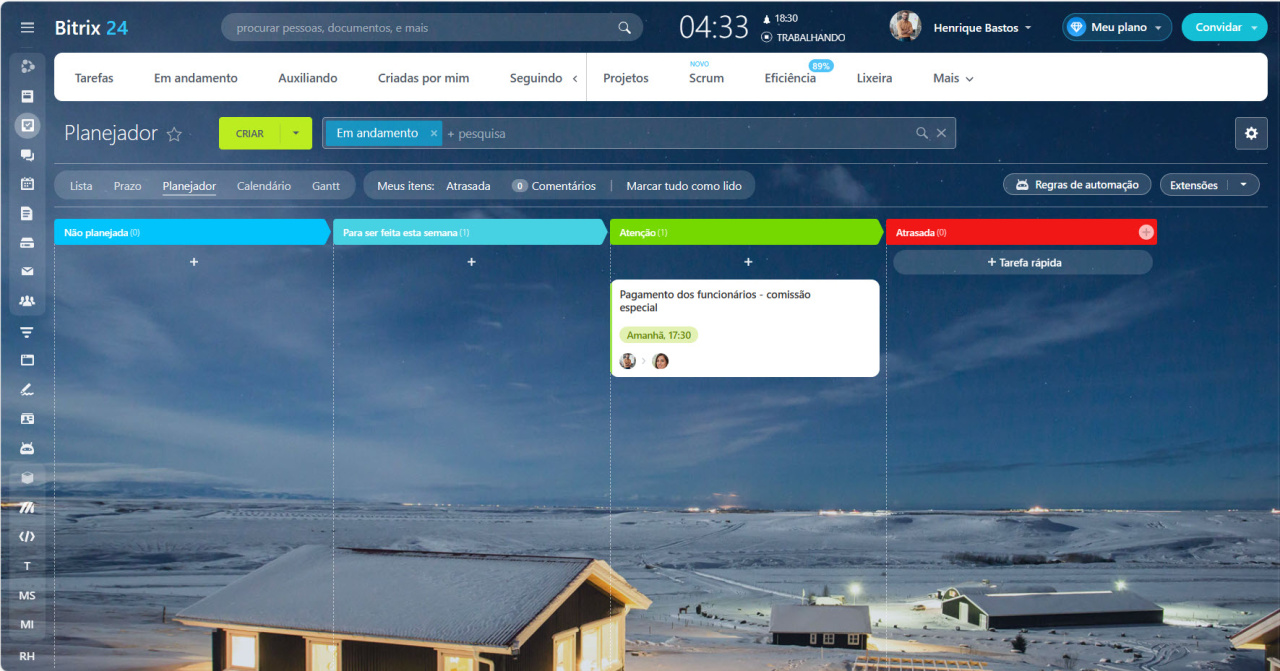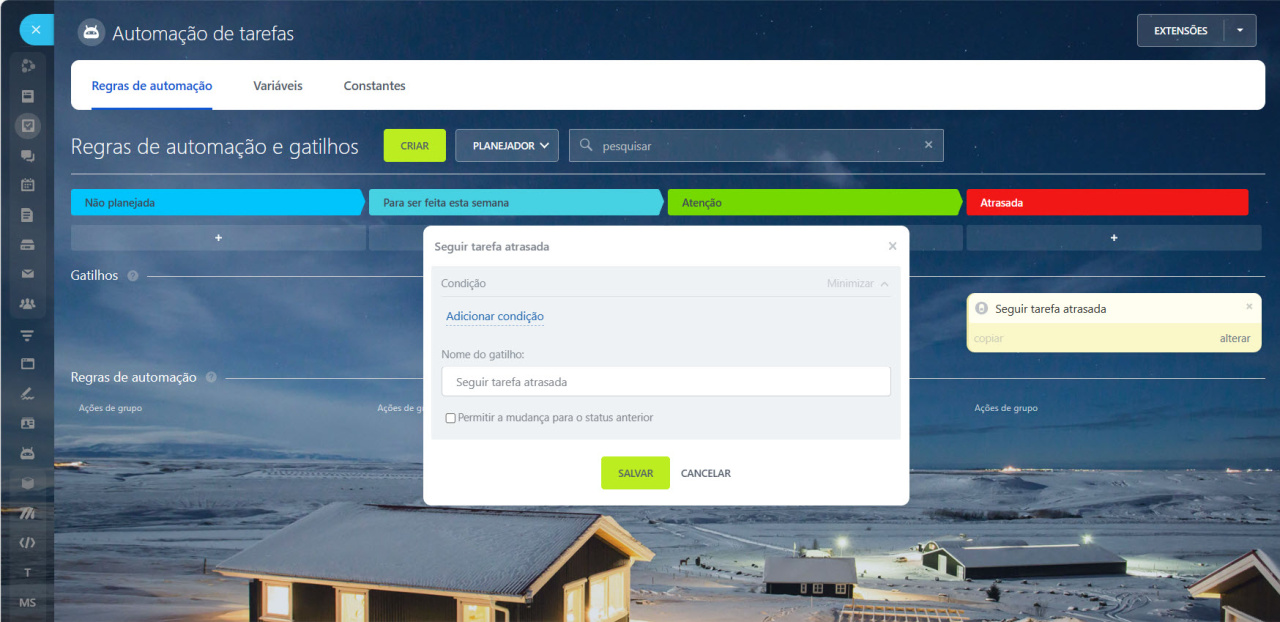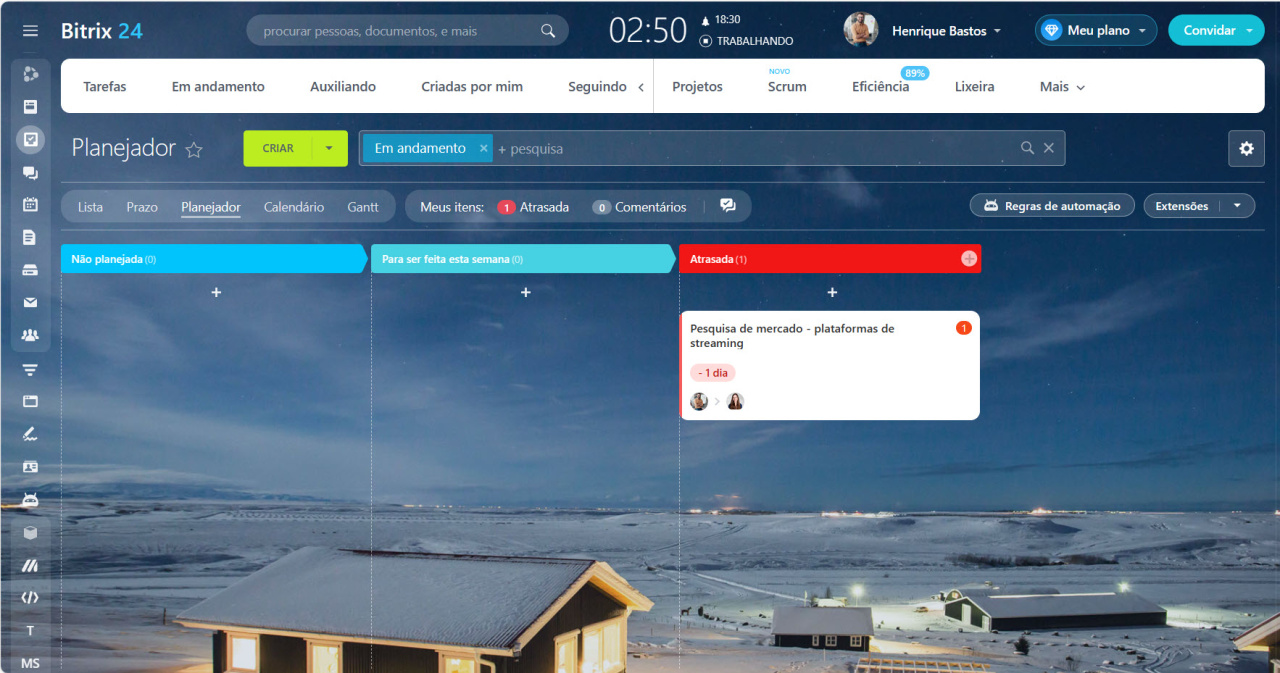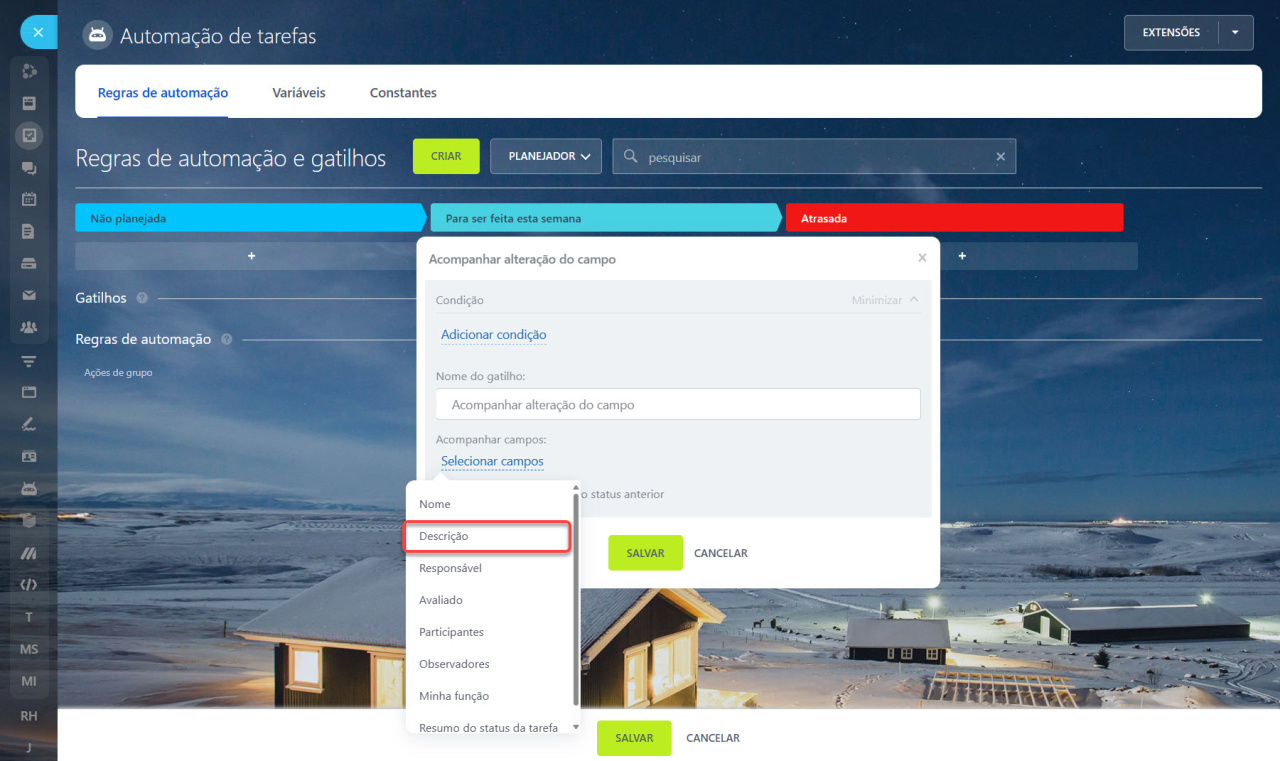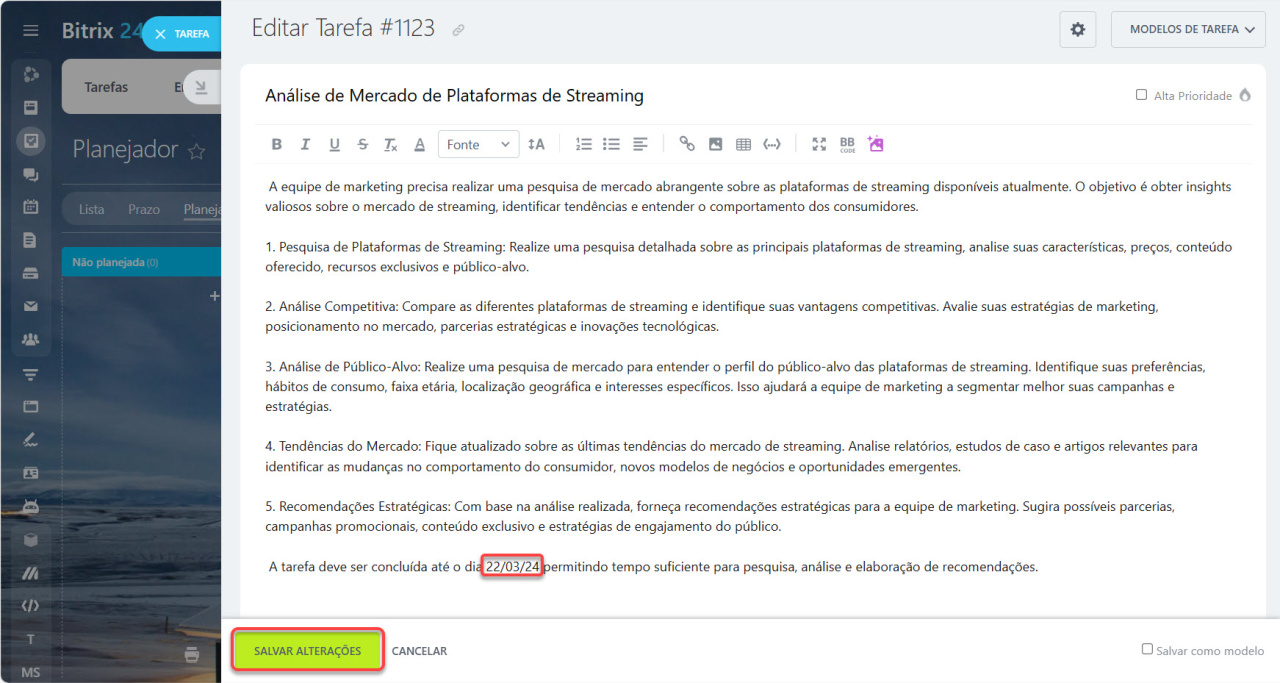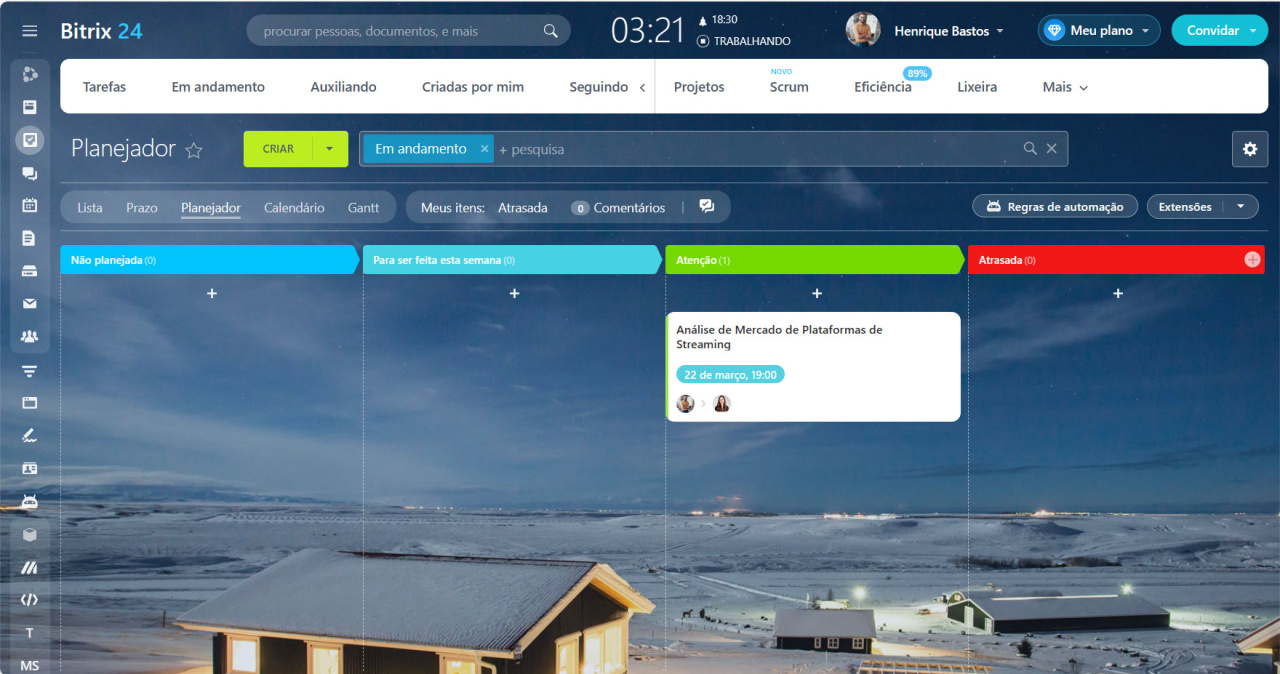Os gatilhos ajudam a automatizar o trabalho com tarefas, podem rastrear alterações e mover tarefas entre estágios.
Existem quatro opções de gatilhos para tarefas:
Para configurar os gatilhos, abra a seção Tarefas e Projetos e clique no botão Regras de automação.
Escolha onde deseja configurar os gatilhos: nas tarefas ou em um projeto e clique em Criar.
Vamos observar mais detalhadamente as configurações de cada gatilho.
Acompanhe as alterações no status da tarefa
Quando o status de uma tarefa muda, o gatilho a move para outro estágio. Por exemplo, se uma tarefa passar para o status Em andamento, o gatilho move a tarefa para o estágio Para ser esta semana. Então, você vai visualizar quais tarefas já foram realizadas e quais ainda não foram concluídas.
Atualização das tarefas no CRM
Vamos configurar um gatilho na fase Não planejada. No campo Selecionar status, especifique o status Em execução e salve.
Vamos verificar como o gatilho funcionou. Abra a tarefa e clique no botão Iniciar execução.
Logo, o status da tarefa mudou para Em andamento e o gatilho moveu a tarefa para o estágio Para ser feita esta semana.
Acompanhe quando o prazo da tarefa está se aproximando
O gatilho altera o estágio da tarefa quando falta menos de um dia para o prazo final.
Vamos configurar um gatilho na etapa Atenção. Então, o gatilho vai mover todas as tarefas que estão próximas do prazo final para este estágio.
O prazo para a tarefa é até sexta-feira às 17:15, então o gatilho vai mover a tarefa para o estágio Atenção na quinta-feira às 17:30.
Rastrear uma tarefa atrasada
Caso um funcionário esteja com uma tarefa atrasada, o gatilho vai movê-la para outro estágio. Este gatilho pode ser muito útil ao trabalhar em um projeto, pois o responsável poderá visualizar todas as tarefas atrasadas e controlar sua conclusão.
Agora vamos criar um gatilho no estágio Atrasada.
Vamos verificar como o gatilho funcionou, observe que se um funcionário não concluir uma tarefa no prazo, o gatilho vai movê-la para o estágio Atrasada.
Rastrear alterações de campo
Quando os valores dos campos mudarem em uma tarefa, o gatilho a move para outro estágio, para evitar que você perca mudanças importantes.
Vamos configurar um gatilho na etapa Para ser feita esta semana e, a seguir selecione o campo Descrição, mas saiba que aqui é possível selecionar mais de um campo.
Para verificar como o gatilho funcionou, vamos fazer uma alteração na descrição da tarefa.
Após salvar as alterações, o gatilho move a tarefa para o estágio Atenção.
Destaques
- Os gatilhos ajudam a automatizar o trabalho com as tarefas, rastreiam as alterações e movem a tarefa para outro estágio.
- As tarefas têm quatro gatilhos para monitorar prazos próximos, tarefas atrasadas, alterações no status e nos campos da tarefa.
- Os gatilhos podem ser criados para tarefas em um projeto ou em tarefas pessoais.
Artigos recomendados: